装机高手告诉你Ghost Windows10系统旗舰版怎么设置一键关机
- 时间:2017年07月09日 13:58:26 来源:魔法猪系统重装大师官网 人气:11365
今天就来为大家讲解一下系统之家Ghost Windows10旗舰版怎么设置一键关机的解决方法吧,系统之家Ghost Windows10旗舰版设置一键关机的方法可以帮助我们不经意间忘记关机的一种设置,我们可以使用系统之家Ghost win10系统旗舰版中的一键关机来进行设置电脑关机。
设置好一键关机可能是有急事或是需要下载的工具软件没有下载好,这时我们的雨林木风Ghost Windows10装机版设置一键关机就非常的管用了,雨林木风Ghost Windows10装机版怎么设置一键关机呢?机智的小编就为大家带来雨林木风Ghost Windows10装机版怎么设置一键关机的解决方法吧。
Ghost Windows10设置一键关机步骤:
1、首先,鼠标右击桌面,在下拉菜单中点击“新建”,然后再点击“快捷方式”。
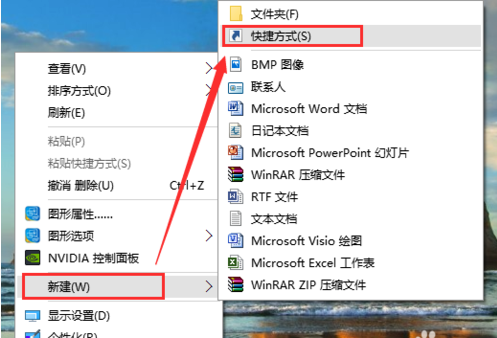
Win10设置一键关机截图(1)
2、弹出窗口,在红框中,输入shutdown -s -t 0,表示在0秒后关机,点击“下一步”。
介绍几个命令,可以创建相应的快捷方式及快捷键。
shutdown.exe -f 强行关闭应用程序
shutdown.exe -l 注销当前用户
shutdown.exe -h 休眠
shutdown.exe -s -t 时间 设置关机倒计时
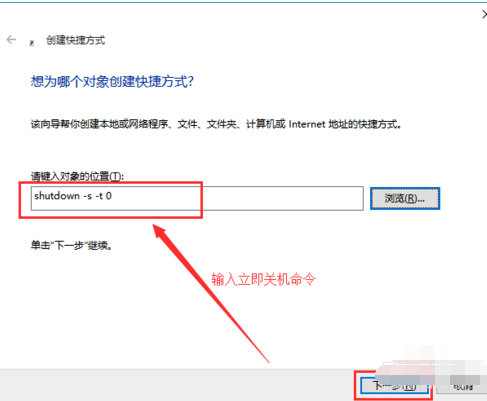
Win10设置一键关机截图(2)
3、进入快捷方式窗口,输入喜欢的,如:"关机"、“立即关机”等自由发挥,输入与功能无关的命名,点击下方的“完成”,出现一个关机的快捷方式,这样就完成关机快捷方式的设置。
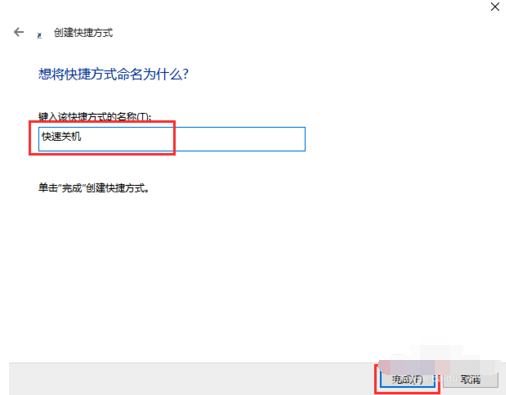
Win10设置一键关机截图(3)
4、设置关机快捷键:找到建立的快捷方式,在下拉菜单中点击“属性”,进入“属性”窗口。
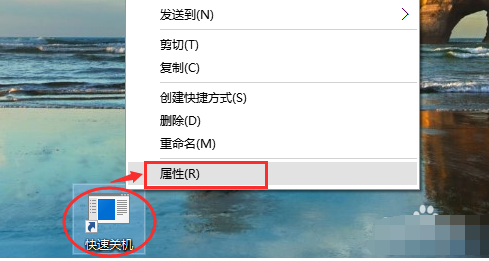
Win10设置一键关机截图(4)
5、进入“属性”窗口,把光标移动到快捷键框中,然后设置快捷键,设置Ctrl+Alt+M快捷键,设置后,点击“确定”,即完成快捷键设置。
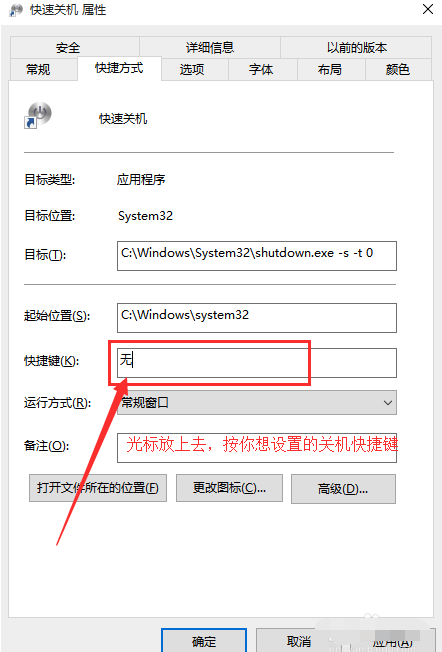
Win10设置一键关机截图(5)
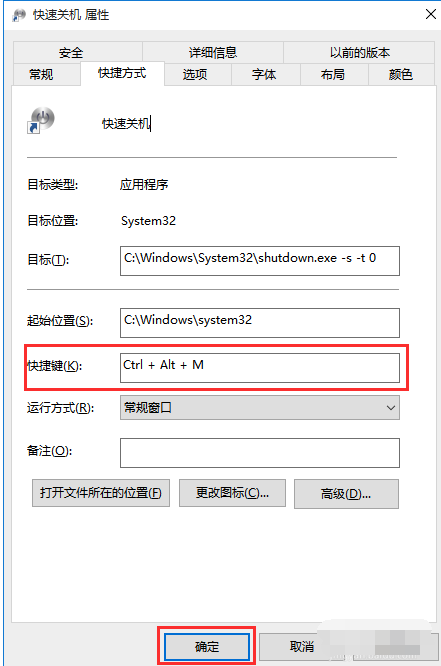
Win10设置一键关机截图(6)
6、设置快捷键后,来设置快捷方式的图标。
找到设置的快捷方式,右击,在菜单中点击“属性”,进入“属性”窗口。点击“更改图标...”。
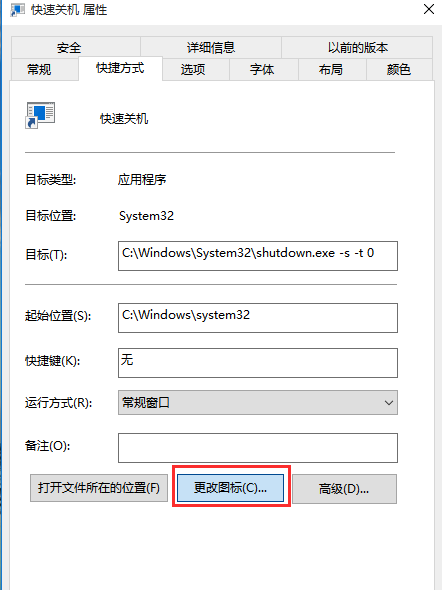
Win10设置一键关机截图(7)
7、弹出“更改图标”窗口,显示”文件...,选择图标,点击”确定“即可。进入到更改图标界面,可以从列表选择。如图所示。
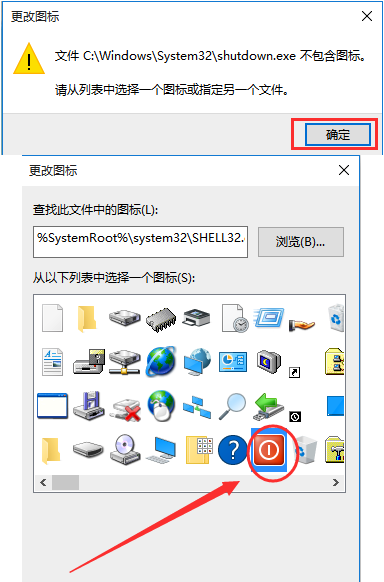
Win10设置一键关机截图(8)
8、接着点击”浏览...“,选择存放目录,选择图标,点击”确定“。
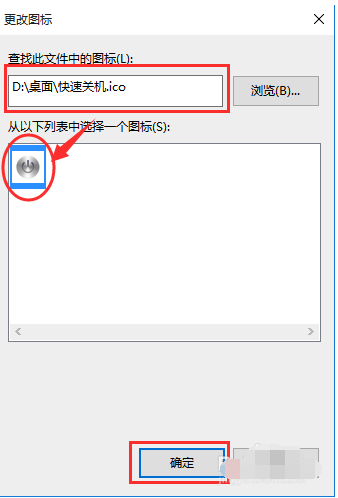
Win10设置一键关机截图(9)









